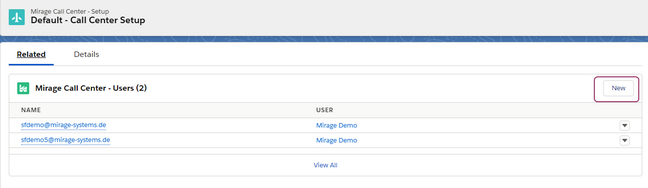Unaric Voice
Um alle Benutzer dieser Call Center Konfiguration zu sehen, klicken Sie auf den TAB Verwandt.
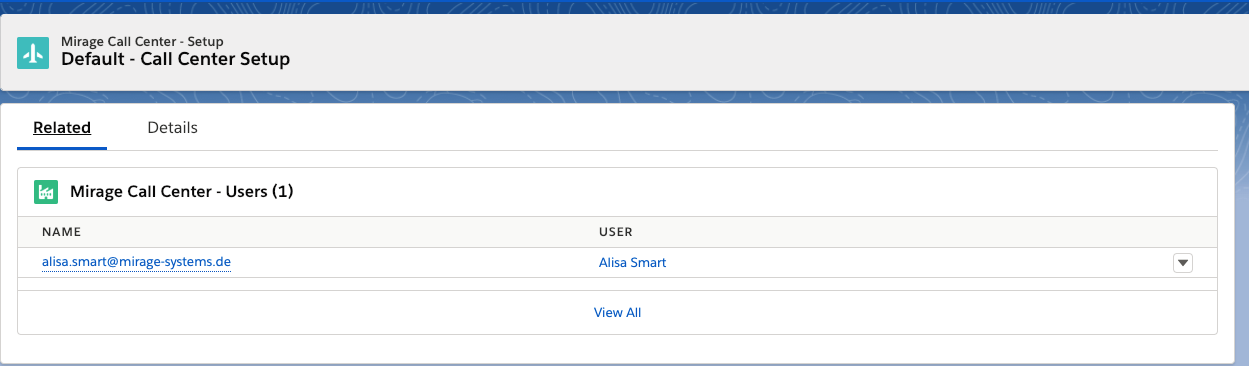
Einen neuen Benutzer hinzufügen
Um einen Benutzer der Call Center Konfiguration hinzuzufügen, klicken Sie auf die Schaltfläche: New
Auf dem New-User-Screen können Sie Salesforce-Nutzer suchen, optional nur noch nicht zugewiesene Nutzer anzeigen lassen und die passenden Lizenzen für die einzelnen Unaric-Produkte vergeben.
Unten bietet eine Lizenzübersicht einen schnellen Einblick in verfügbare und bereits verwendete Lizenzen.
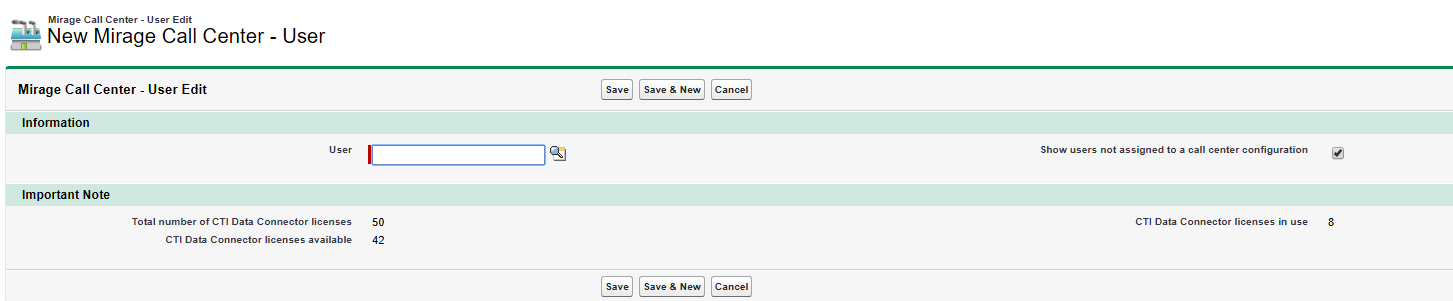
Klicken Sie auf das Suche Symbol. Es werden nur Benutzer angezeigt, die aktiv sind und die noch nicht einer anderen Call Center Konfiguration zugeordnet sind (sofern die Option angehakt ist: Zeige Benutzer, die noch nicht einer Call Center Konfiguration zugeordnet sind
Mit der Schaltfläche: Speichern & Neu können Sie mehrere Benutzer nacheinander dazu fügen.
Einen Benutzer entfernen
Um einen Benutzer aus der Call Center Konfiguration zu entfernen, klicken Sie auf dem Pfeil nach unten bei dem Benutzer und wählen Löschen
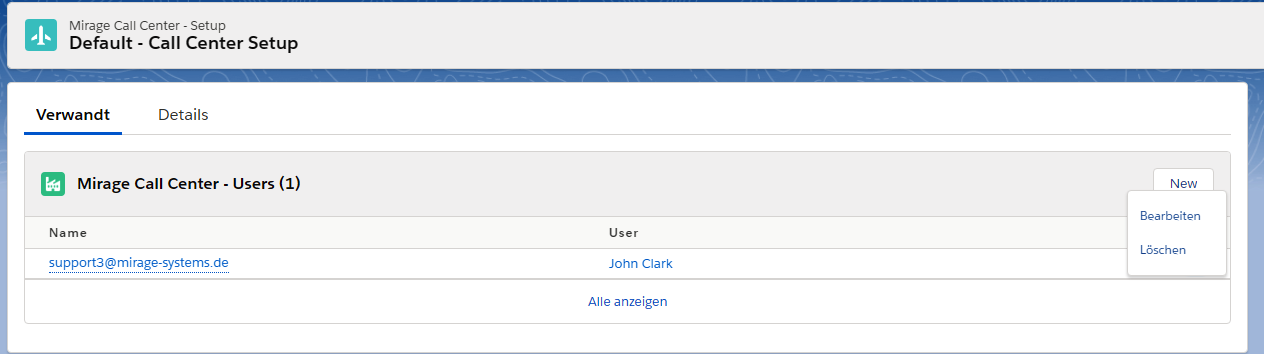

•Wenn Sie den Benutzer einer anderen Call Center Konfiguration zuweisen wollen, entfernen Sie bei der Suche die Option: Zeige Benutzer, die noch nicht einer Call Center Konfiguration zugeordnet sind
•Sie können den Benutzer auch von der Call Center Konfiguration löschen. Dabei wird auch die Lizenz freigegeben
•Wenn ein Administrator Benutzer von der Call Center Konfiguration gelöscht wird, wird die Lizenz nicht freigegeben da ansonsten der Administrator Benutzer keinerlei Einstellungen mehr vornehmen könnte
•Bei einer Site Lizenz (z.B. in einer Sandbox) werden 9999 angezeigt
Siehe auch Verfügbare Call Center Konfigurationen für einen Benutzer